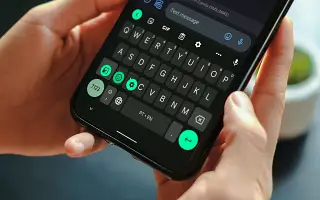Denne artikkelen er en guide med noen nyttige skjermbilder om hvordan du bruker dynamisk fargetema på Gboard på Android 12.
Hvis du bruker Android 12, er du sannsynligvis allerede kjent med «Material You»-designet. Material You, introdusert i Android 12, gir brukerne mer kontroll over utseendet og følelsen til telefonen sin, ettersom operativsystemet lager tilpassede farger basert på bakgrunnen.
Dette gjøres gjennom en ny temamotor kalt ‘monet’. «Monet»-temamotoren genererer dynamisk en fargepalett basert på telefonens bakgrunnsbilde. Etter å ha laget fargepaletten ble fargene brukt i hele operativsystemet.
Det fine er at apputviklere også kan bruke pengegenererte fargepaletter for å tematisere appene sine. Gboard er en av de appene som følger det samme og introduserer et dynamisk fargealternativ.
Hvis du bruker Gboard som standard tastaturapp på Android 12-smarttelefonen din, kan du nå aktivere alternativet Dynamic Color-tema. Denne funksjonen er kun tilgjengelig for smarttelefoner som kjører Android 12-operativsystemet.
Når du aktiverer alternativet Dynamic Color-tema i Google Gboard, vil tastaturappen automatisk endre fargen i henhold til bakgrunnen du angir. Dette er en virkelig flott funksjon, og hvis du bruker Android 12 bør du aktivere den umiddelbart.
Nedenfor ser du hvordan du bruker dynamisk fargetema på Gboard på Android 12. Fortsett å bla for å sjekke det ut.
Trinn for å bruke dynamisk fargetema på Gboard for Android
I denne artikkelen vil vi dele en trinn-for-trinn-guide for hvordan du automatisk endrer Gboard-temafargen basert på bakgrunnen du angir. Trinnene vil være veldig enkle.
- Åpne først Google Play StoreSøk etter Gboard . Åpne deretter Gboard-appen fra listen over alternativer og installer eventuelle tilgjengelige oppdateringer .
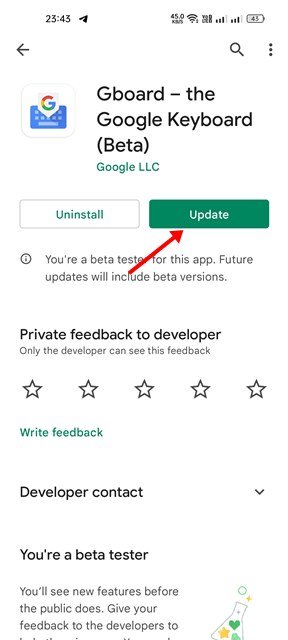
- Når du er ferdig, åpner du Gboard- appen på Android .
- På Gboard-innstillingssiden trykker du på temaalternativet som vist nedenfor.
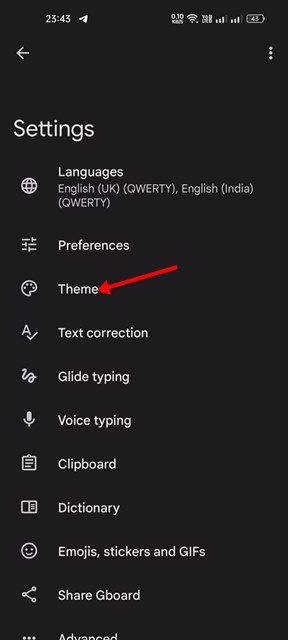
- Hvis enheten din kjører Android 12, finn og velg alternativet Dynamic Color .
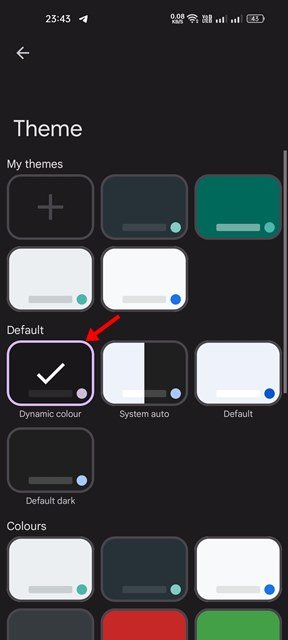
- Du vil nå bli bedt om å aktivere nøkkelgrenser. Slå på bryteren og trykk på Bruk – knappen.
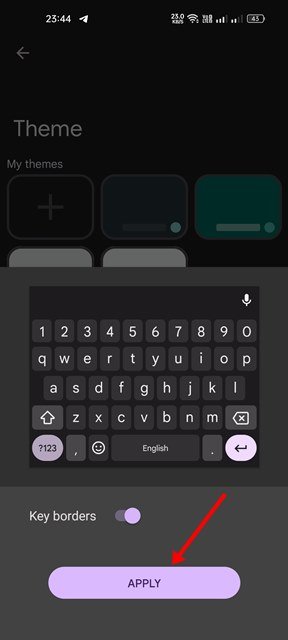
- Dette vil bruke et dynamisk fargetema på Gboard.
Oppsettet er fullført. Gboard tilpasser seg nå automatisk til fargene som brukes i bakgrunnen. Hvis du endrer enhetens bakgrunnsbilde, endres hovedfargen.
Ovenfor har vi sett hvordan du bruker dynamisk fargetema på Gboard i Android 12.